ThinkPad 64位操作系统使用VMware时遇到Vt未打开的错误报警
公司给发了个ThinkPad 默认装的是win8系统,使用VMware workstation安装64位的系统时遇到Vt未打开的错误如下:
You have configured this virtual machine to use a 64-bit guest operating system. However, 64-bit operation is not possible. This host is VT-capable, but VT is disabled.
This is usually because VT has been disabled in the BIOS/firmware settings or the host has not been power-cycled since changing this setting. Please:
(1) Verify that the BIOS/firmware settings enable VT and disable ‘trusted execution.’
(2) Power-cycle the host, if either of these BIOS/firmware settings have been changed.
(3) Power-cycle the host, if you have not done so since installing VMware Workstation.
(4) Update the host’s BIOS/firmware to the latest version.
For more detailed information, see http://vmware.com/info?id=152.
弄了半天,在网上找到了两篇非常好的贴子,结合解决了问题。现摘抄如下:
第一:联想ThinkPad使用虚拟机时遇到要求打开CPU中VT的方法
打开thinkpad的VT 方法如下:
启动时根据提示按蓝色的“ThinkVantage”键
按 F1 键进入 BIOS 设置实用程序
使用箭头键,滚动到“Config”,然后按 Enter 键
滚动到“CPU”,然后按 Enter 键
滚动到“Intel ® Virtualization Technology”,然后按 Enter 键
选择“Enabled”,然后按 Enter 键
按 Enter 键继续
按 F10 键以保存并退出
选择“Yes”,然后按 Enter 键
完全关机(关闭电源),等待几秒钟,然后重新启动计算机
但这对有些笔记本如T520i的BIOS设置是不对的,真正的设置“Intel ® Virtualization Technology”选项是在BIOS菜单"Security"下面的"Virtualization"下,而不是在“Config”的"CPU"下,-----我的ThinkPad就是这种情况。
这个问题困扰了我5个小时才解决,希望对后来人有帮助。
PS:虚拟机里也是可以打开虚拟BIOS的,要按F2,只是太快,不是很好按,网上有个方法:
关闭系统,打开虚拟机配置文件(.vmx文件),该文件位于所装虚拟机目录(不是虚拟机软件目录),在配置文件末尾加上bios.forceSetupOnce = "TRUE"或者bios.bootDelay = "xxxx"(xxxx用具体数字代替,以毫秒为单位),我用的是bios.bootDelay = "3000",即三秒钟。启动系统 ,如下画面时按下F2,Ok,终于进入了Bios,顺便把Diskette给Disable了,用了,不错。
第二:解决在VMware中安装64位系统时“此主机具有虚拟化支持能力的,但虚拟化技术被禁用”的方法
详细的问题描述:
您已经配置此虚拟机使用64位客户操作系统。然而,64位操作系统不可用。此主机具有虚拟化支持能力的,但虚拟化技术被禁用。
这通常是因为虚拟化技术已经在BIOS /固件设置或禁用或主机没有权限改变此设置。 请:
(1) 验证 BIOS/固件设置 VT 启用和禁用 'trusted execution.'
(2) 如果更改了这些 BIOS/固件设置 重新启动主机电源。
(3) 安装 VMware Workstation,重新启动主机.
(4) 更新到最新版本的 BIOS/固件。
更多详细信息请参阅 http://vmware.com/info?id=152 。
不支持 64 位的情况下继续吗?上面为中文汉化版提示,英文原版提示如下:
You have configured this virtual machine to use a 64-bit guest operating system. However, 64-bit operation is not possible. This host is VT-capable, but VT is disabled.
This is usually because VT has been disabled in the BIOS/firmware settings or the host has not been power-cycled since changing this setting. Please:
(1) Verify that the BIOS/firmware settings enable VT and disable ‘trusted execution.’
(2) Power-cycle the host, if either of these BIOS/firmware settings have been changed.
(3) Power-cycle the host, if you have not done so since installing VMware Workstation.
(4) Update the host’s BIOS/firmware to the latest version.
For more detailed information, see http://vmware.com/info?id=152.Continue without 64-bit support?
在VMware下成功安装了Windows Server 2003,再安装64位版Windows Server 2008 R2 Enterprise的时候,遇到了上面的错误提示,不能继续安装系统。电脑本身是64位windows7,所以应该可以肯定CPU是支持64位系统的,下面说一下我的解决方法:
1.检查CPU是否支持VT,可以用CPU-Z查看,看到VT-X,说明CPU是支持虚拟化的

2.开启VT,有很多CPU是默认不开启VT的,需要自己手动在BIOS中修改。以我的thinkpad为例:
a)先关机,不能通过重启进入BIOS,需要先关机,再开机
b)按F1进去BIOS
c)进入config-CPU ,可以看到有两项是disable状态,改成enable。
d)F10保存退出重启3.重新安装VMware(我没有重新安装,不知道是不是不同型号的电脑必须的重装)
完全卸载VMware,安装过程很简单,不多说。不重新安装VMware的话还是有这个问题的。
放心卸载VMware好了,重新安装VMware后,原来安装成功的系统还是在的,没有任何影响。4.安装系统
这个也很简单,也不说了。另附:
在win8系统进入BIOS的方法:(也有一篇帖子)
发现装完win8后无法进入bios???其实这是微软在WIN8中加入了一项新技术HYBRID BOOT(混合启动)技术(这技术才使系统开机速度10秒内不是神话,我的一般是从品牌LOGO后到开机5秒钟),相当于高级休眠模式,导致我们正常开机时是热启动,所以不管你狂按F2、del还是什么的都是无法进入BIOS的。。。
既然如此,那么我们冷启动电脑不就可以了吗。。
方法有以下几种,但原理都是一样的。。***以下是隐藏信息内容 回复后才能显示***1.既然是HYBRID BOOT技术搞的鬼,那么我们把它关闭即可。。。
鼠标左(或右都行)键点击桌面右下角电源图标。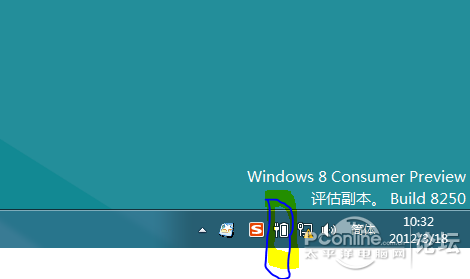
进入电源选项,点击“唤醒时需要密码”或如图
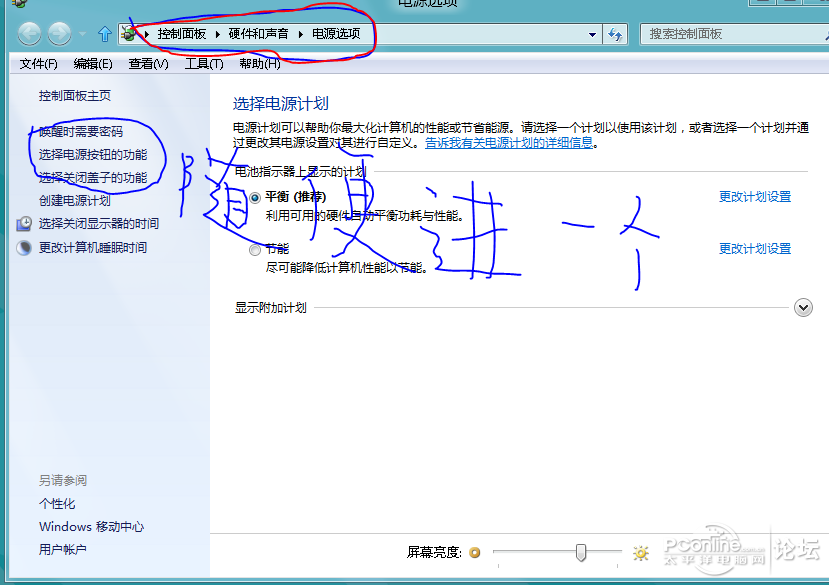
,页面底部就有设置了,
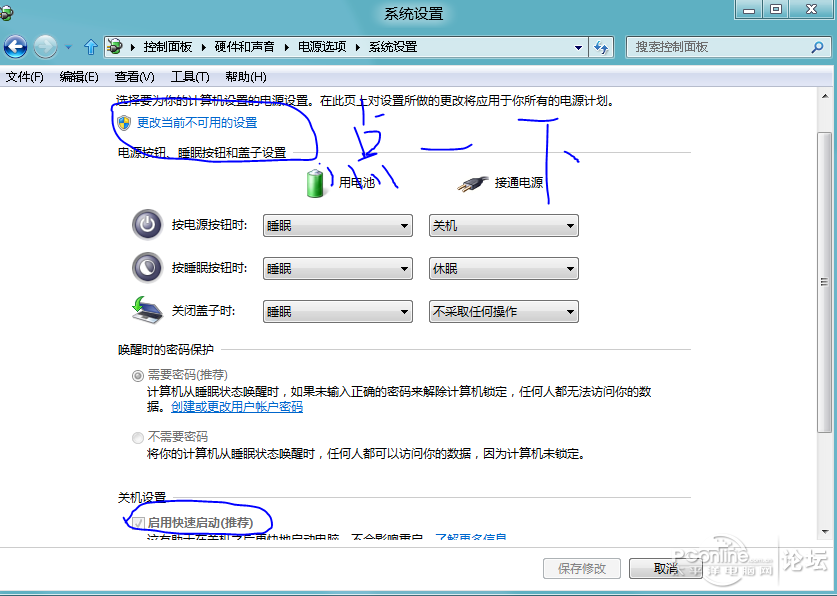
我们现在还不能直接进行更改,需要点一下页面顶部的“更改当前不可用的设置”,才可进行更改。。

此方法不推荐,因为我就是看中了快速启动才不对win8卸载的。
2.直接在“电源”里面选择重启电脑即可,此次开机就会变为冷启动开机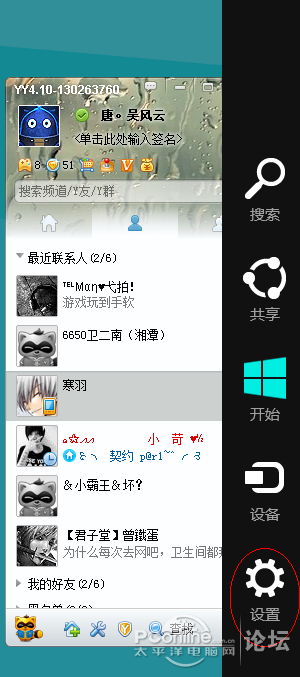
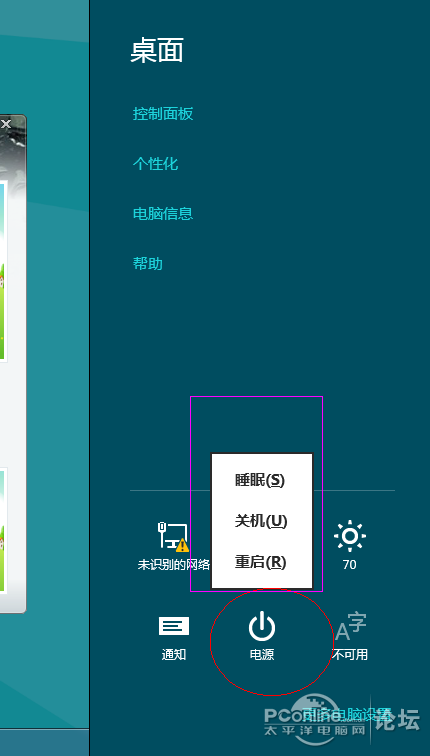
当系统无法正常进入桌面时,我们可以这样:
3.开机时强制关机(按住电源键4秒以上)再开机。。
4.或者拔下电源按住电源键20秒以上,或按电源键3~5次,再开机即可第二步:
ThinkPad 64位操作系统使用VMware时遇到Vt未打开的错误报警相关推荐
- VMWare不能安装64位操作系统原因探析
您已经配置此虚拟机使用64位客户操作系统.然而,64位操作系统不可用.此主机具有虚拟化支持能力的,但虚拟化技术被禁用. 这通常是因为虚拟化技术已经在BIOS /固件设置或禁用或主机没有权限改变此设置. ...
- [置顶] VMWare不能安装64位操作系统原因探析
您已经配置此虚拟机使用64位客户操作系统.然而,64位操作系统不可用.此主机具有虚拟化支持能力的,但虚拟化技术被禁用. 这通常是因为虚拟化技术已经在BIOS /固件设置或禁用或主机没有权限改变此设置. ...
- 32位驱动安装到64位操作系统时出错
在32位操作系统上,一直运行挺好的驱动,但当操作系统安装了windows 2008 R2 (64bits),再安装以前的驱动时,一直报0x800f0203错误,windows对此的错误定义是" ...
- Thinkpad T61升级记:64位操作系统win7_x64,8G内存
Thinkpad T61升级记:64位操作系统win7_x64,8G内存 http://crazyfire.iteye.com/blog/907390 http://www.thinkwiki.org ...
- win32程序时如何在64位操作系统上运行的
1,利用下面的代码编译成32位的程序,然后在64位操作系统中放入OD中进行调试. #include<Windows.h> #include<stdio.h> void main ...
- 【操作系统】X86架构的64位操作系统探索
背景 8086 系列芯片的成功带领英特尔 IA-32 指令集架构占据芯片市场的主导地位.20 世纪末,英特尔与惠普一同针对 64 位芯片展开研究,并推出 IA-64 指令集架构.然而,该架构与已经流行 ...
- VM8不能安装64位操作系统原因解析
在64位的WIN7系统上,遇到64位系统无法在VMWARE8中安装的问题,刚开始以为是下载的ISO和VMWARE软件有问题.试了好几次发现,不管是Linux还是Windows,只要是64位系统都不能安 ...
- Win10的64位操作系统,Visual Studio 2019配置OpenCV4.1.0
一.Win10的64位操作系统,直接在VS官网下载VisualStudioCommunity,默认安装,安装的是VisualStudioCommunity2019: (安装的[工作负载]步骤时选的是[ ...
- 在RedHat4 64位操作系统下,安装Oracle 10g
在RedHat4 64位操作系统下,安装Oracle <?xml:namespace prefix = st1 ns = "urn:schemas-microsoft-com:offi ...
最新文章
- snabbdom源码解析(七) 事件处理
- WCF分布式开发步步为赢(1):WCF分布式框架基础概念
- 以下关于单模光纤的说法中,正确的是( )
- SpringSecurity分布式整合之分布式认证流程说明
- 怎么修改提交git是的用户名_Git 修改用户名以及提交邮箱
- 作者:胡清华(1976-),男,博士,天津大学计算机科学与技术学院教授。
- Python利用PyPDF2库获取PDF文件总页码
- DataSet.GetBookMark内存泄漏
- vagrant up 时提示错误 cound not open file
- Mac下安装git极简教程
- 洛谷p3376 网络流最大流模板题
- java实战小结-Controller报错:Content type ‘multipart/form-data;boundary=----WebKitFormBoundaryxxxx not supp
- 【呆瓜学maven】Maven介绍(创建工程项目以及下载所需要的jar包)
- Pikachu靶场暴力破解关卡3
- Linux-文件类型
- 15.全文检索-ElasticSearch
- Android一键锁屏实现
- Kafka单机版安装教程及测试(附每一步操作截图及说明)【一看就懂】
- 游戏编程十年总结(上)(转)
- spass和madlab那个好
